Öğretici: Azure Backup kullanarak AKS ve bölgeler arasında geri yükleme için Kasa Katmanı yedeklemelerini etkinleştirme (önizleme)
Bu öğreticide, İkincil Bölgede (Azure Eşleştirilmiş bölgesi) depolanan bir AKS kümesi için yedeklemelerin nasıl oluşturulacağı açıklanır. Ardından bölgesel olağanüstü durum sırasında AKS Kümesini kurtarmak için Bölgeler Arası Geri Yükleme gerçekleştirin.
Azure Backup, AKS kümesi yedeklemelerini hem İşlem Katmanı'nda anlık görüntü olarak hem de Kasa Katmanı'nda blob olarak depolamanıza olanak tanır (önizleme). Bu özellik, İşletimSel Katmanda depolanan anlık görüntü tabanlı AKS yedeklemelerini Kasa standart katmanına taşımanızı sağlar. Yedekleme ilkesini kullanarak yedeklemelerin yalnızca İşlem Katmanında anlık görüntü olarak depolanıp depolamayacağını belirleyebilir veya bunları Kasa Katmanı'nda ve İşlemsel olarak koruyabilirsiniz. Kasalı yedeklemeler, kiracı güvenliğinin aşılmasına, kötü amaçlı saldırılara ve fidye yazılımı tehditlerine karşı koruma sağlayan site dışında depolanır. Yedekleme verilerini de uzun süre saklayabilirsiniz. Ayrıca, Depolama yedekliliği genel olarak ayarlanmış ve Bölgeler Arası Geri Yükleme özelliği etkinleştirilmiş olarak Backup kasasını yapılandırarak Bölgeler Arası Geri Yükleme gerçekleştirebilirsiniz. Daha fazla bilgi edinin.
Dikkat edilmesi gereken noktalar
Yedeklemelerin İkincil bölgede (Azure Eşleştirilmiş Bölge) kullanılabilir olması için, Genel Olarak Yedekli ve Bölgeler Arası Geri Yükleme etkinleştirildikçe Depolama Yedekliliği etkinleştirilmiş bir Yedekleme kasası oluşturun.
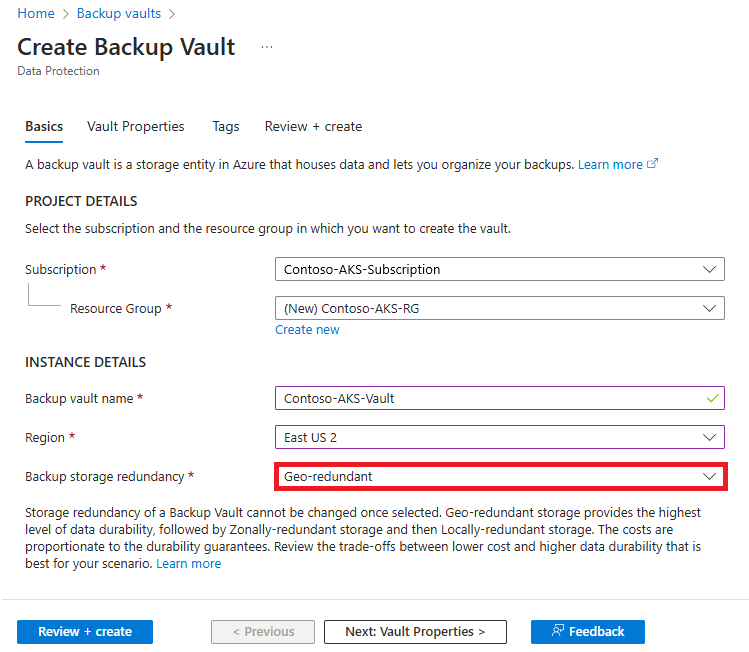
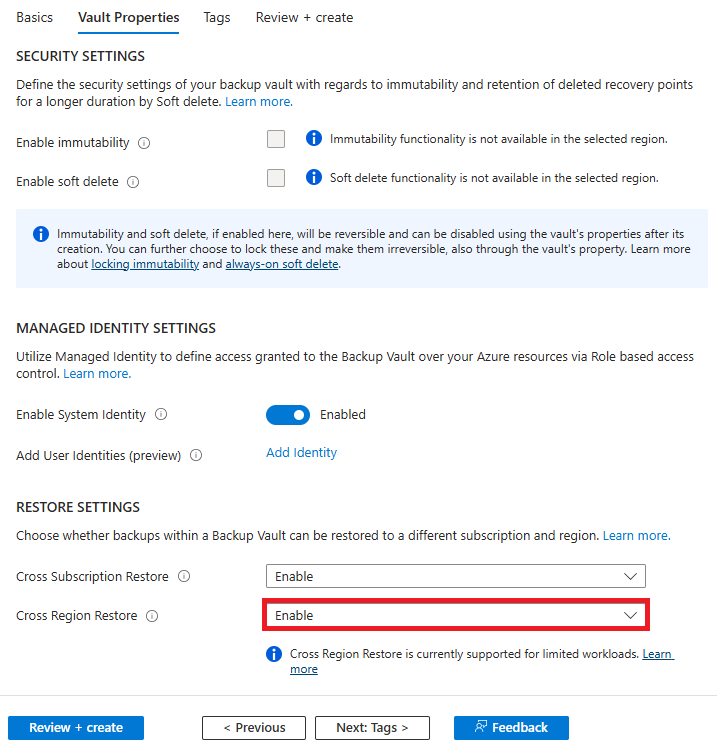
Kasa Katmanı yedeklemesini yapılandırma (önizleme)
Bölgesel olağanüstü durum kurtarma için AKS yedeklemesini kullanmak için yedeklemeleri Kasa Katmanı'nda depolayın. Kasa standart veri deposu için bekletme ilkesi ayarlanmış bir yedekleme ilkesi oluşturarak bu özelliği etkinleştirebilirsiniz.
Yedekleme ilkesinde bekletme ilkesini ayarlamak için şu adımları izleyin:
Yedekleme ilkesini seçin.
Zamanlama + bekletme sekmesinde yedeklemelerin sıklığını ve bunların İşletimsel ve Kasa Katmanında (veri deposu olarak da adlandırılır) ne kadar süreyle saklanması gerektiğini tanımlayın.
Yedekleme Sıklığı: Yedekleme sıklığını (saatlik veya günlük) seçin ve ardından yedeklemeler için bekletme süresini seçin.
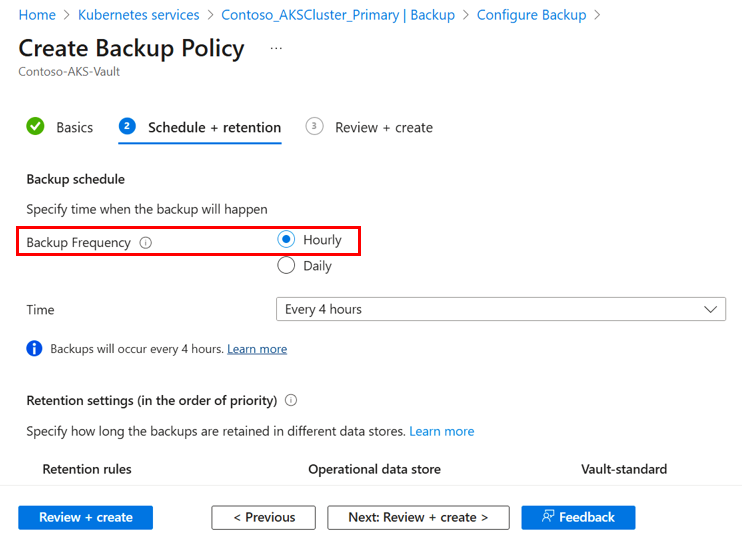
Bekletme Ayarı: Yeni bir yedekleme ilkesinin iki bekletme kuralı vardır.
Yedeklemeleri günlük veya haftalık olarak alınan daha uzun bir süre boyunca depolamak için ek bekletme kuralları da oluşturabilirsiniz.
Varsayılan: Bu kural, alınan tüm işlem katmanı yedeklemeleri için varsayılan saklama süresini tanımlar. Bu kuralı yalnızca düzenleyebilirsiniz ve silemezsiniz.
Her gün alınan ilk başarılı yedekleme: Varsayılan kurala ek olarak, günün her ilk başarılı yedeklemesi İşletimsel veri deposunda ve Kasa standart deposunda tutulabilir. Bu kuralı düzenleyebilir ve silebilirsiniz (yedeklemeleri İşletimsel veri deposunda tutmak istiyorsanız).
Yeni yedekleme ilkesiyle AKS kümesi için koruma yapılandırabilir ve hem İşlem Katmanında (anlık görüntü olarak) hem de Kasa Katmanında (blob olarak) depolayabilirsiniz. Yapılandırma tamamlandıktan sonra kasada depolanan yedeklemeler, bölgesel kesinti sırasında kullanılabilen geri yükleme için İkincil Bölgede ( Azure eşleştirilmiş bölgesi) kullanılabilir.
İkincil bölgede geri yükleme (önizleme)
Birincil bölgede bir kesinti varsa, AKS kümesini geri yüklemek için ikincil bölgedeki Kasa Katmanında depolanan kurtarma noktalarını kullanabilirsiniz. Şu adımları izleyin:
Yedekleme merkezine gidin ve Geri Yükle'yi seçin.
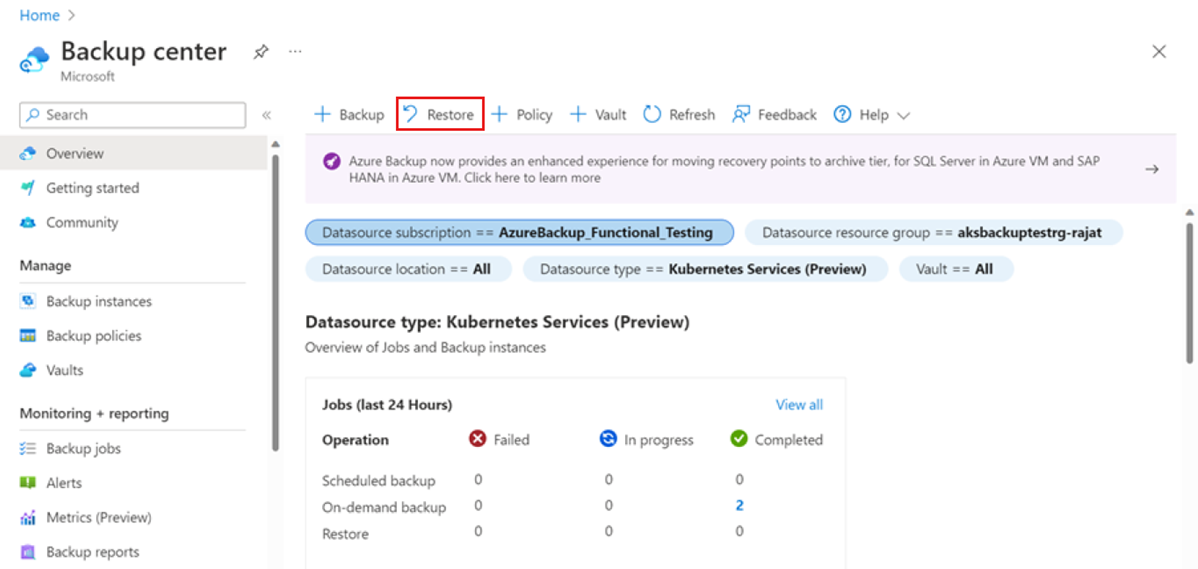
Sonraki sayfada Yedekleme örneğini seçin'i ve ardından geri yüklemek istediğiniz örneği seçin.
Bir olağanüstü durum oluşursa ve Birincil Bölgede bir kesinti varsa İkincil Bölge'yi seçin. Ardından Azure Eşleştirilmiş Bölgesi'nde kullanılabilir kurtarma noktalarını seçmenize olanak tanır.
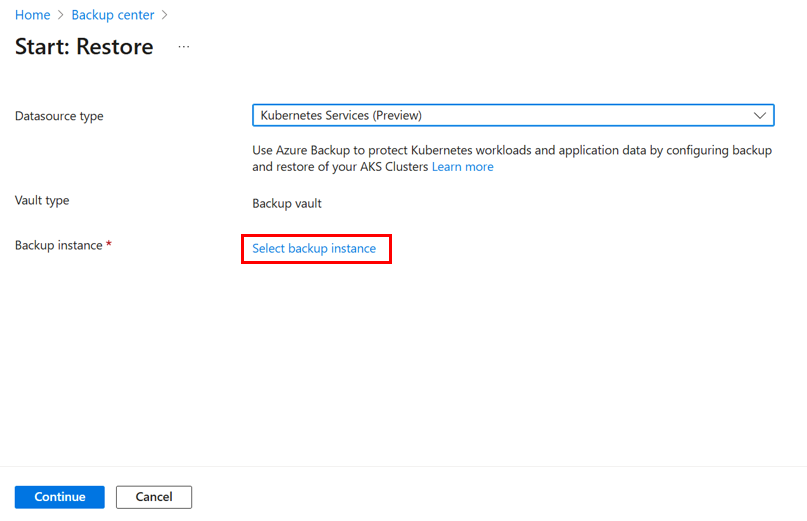
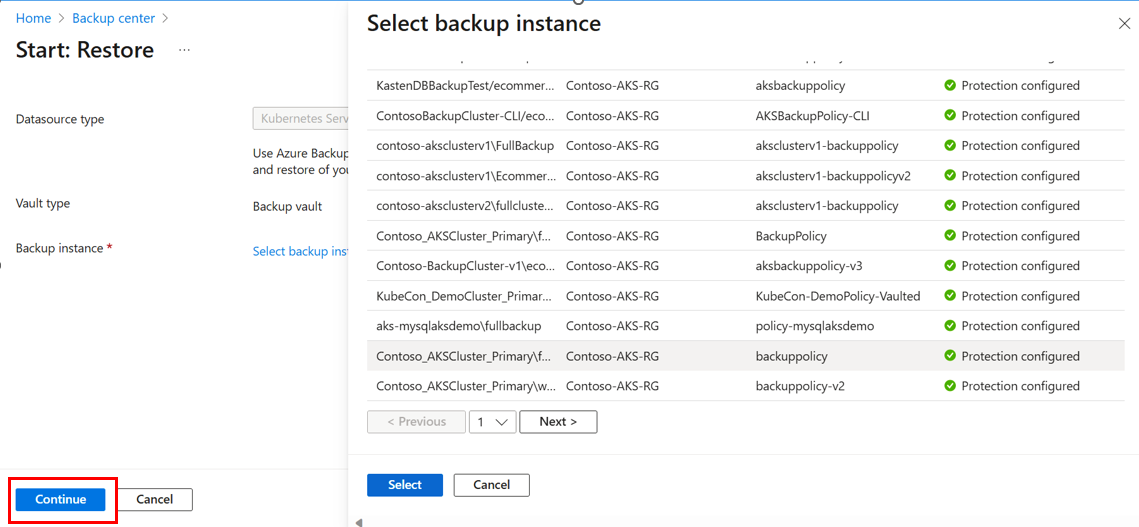
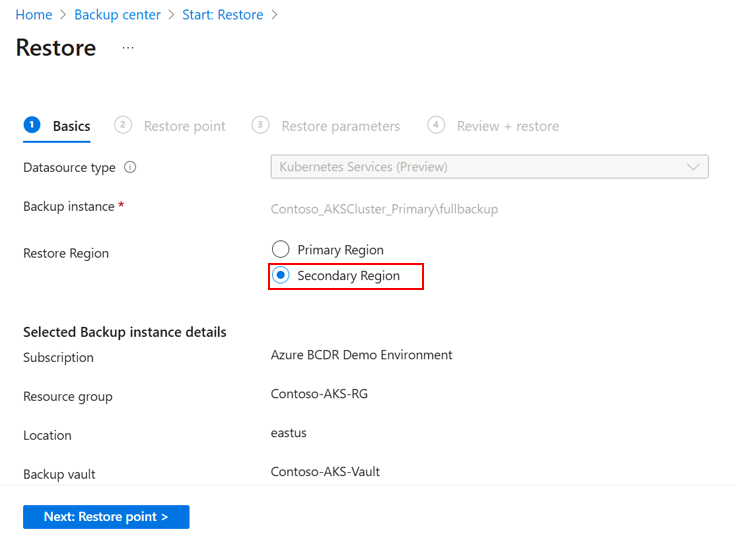
Geri yüklemek istediğiniz geri yükleme noktasını seçmek için Geri yükleme noktasını seç'e tıklayın.
Geri yükleme noktası hem Kasa hem de İşlem veri deposunda kullanılabiliyorsa, geri yüklemek istediğiniz noktayı seçin.
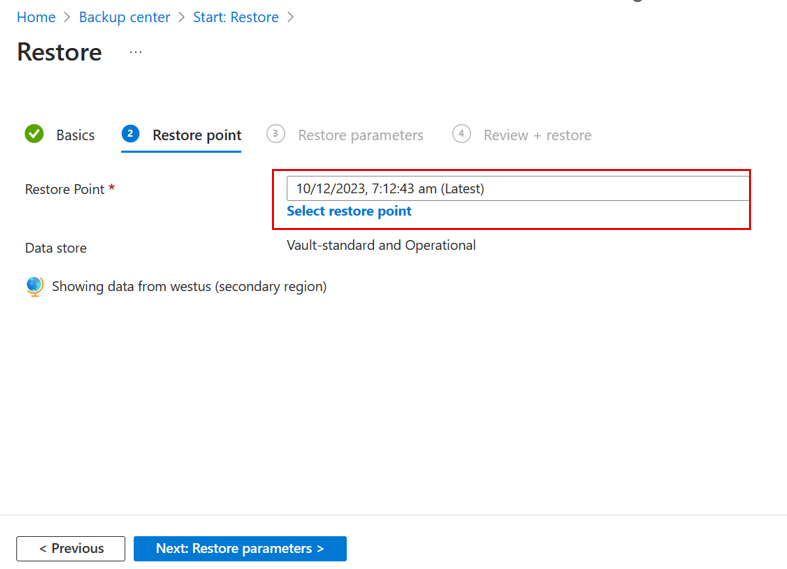
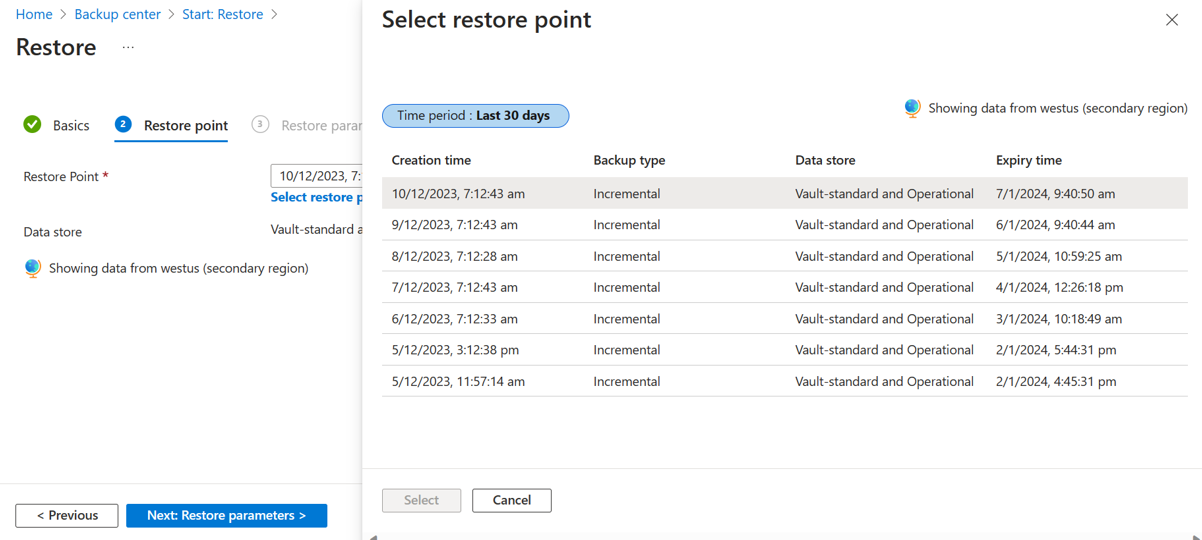
Parametreleri geri yükle bölümünde Kubernetes Hizmetini Seç'e tıklayın ve yedeklemeyi geri yüklemek istediğiniz AKS kümesini seçin.
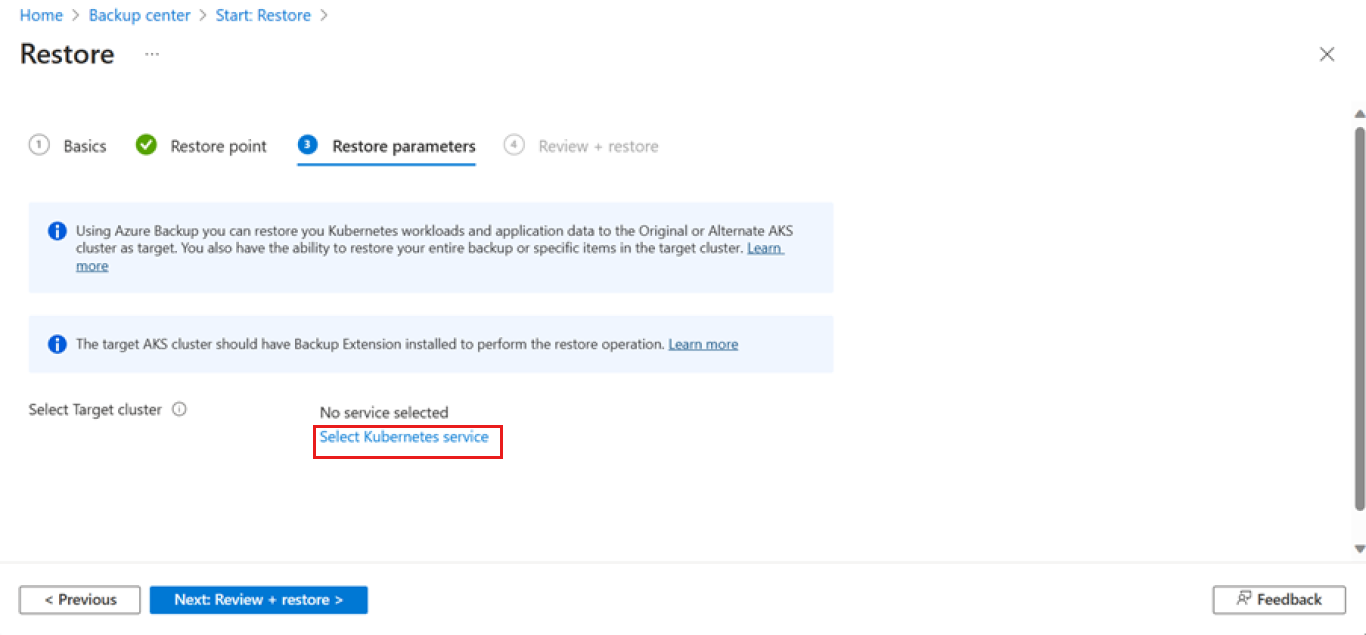
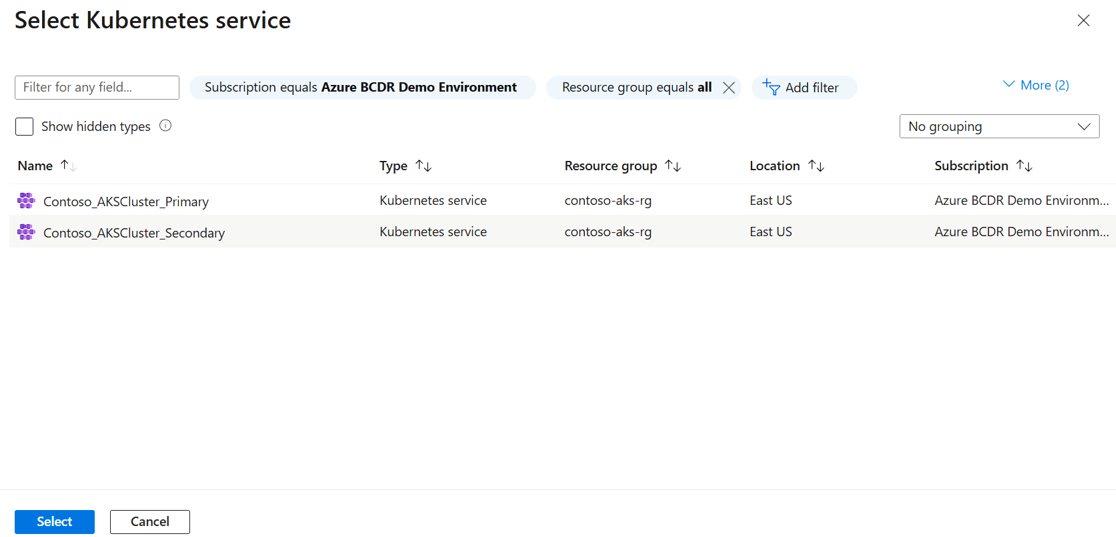
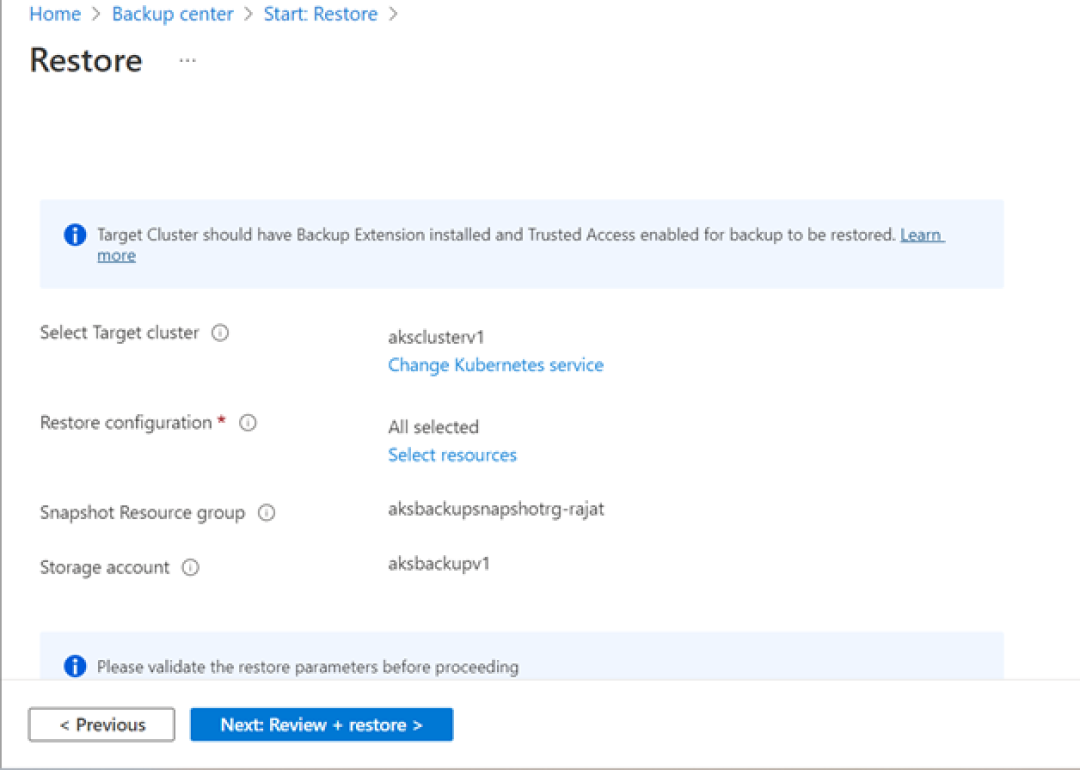
Kasada depolanan yedeklemelerin AKS Kümesine geri yüklenmeden önce bir Hazırlama Konumuna taşınması gerekir. Hazırlama Konumu olarak bir anlık görüntü kaynak grubu ve depolama hesabı sağlayın.
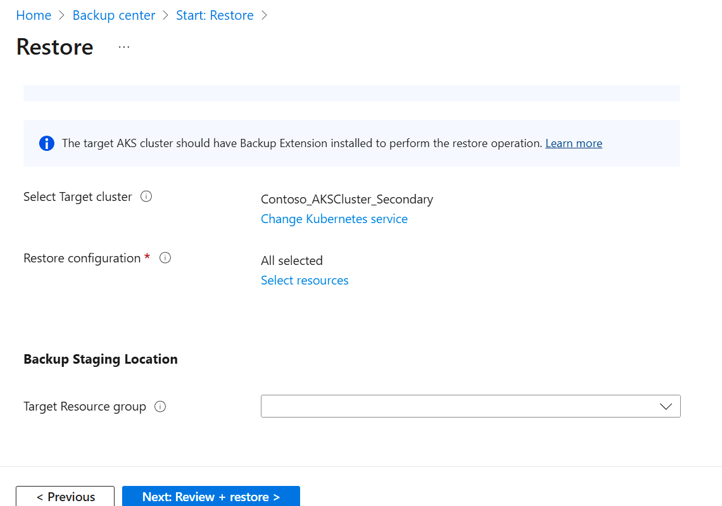
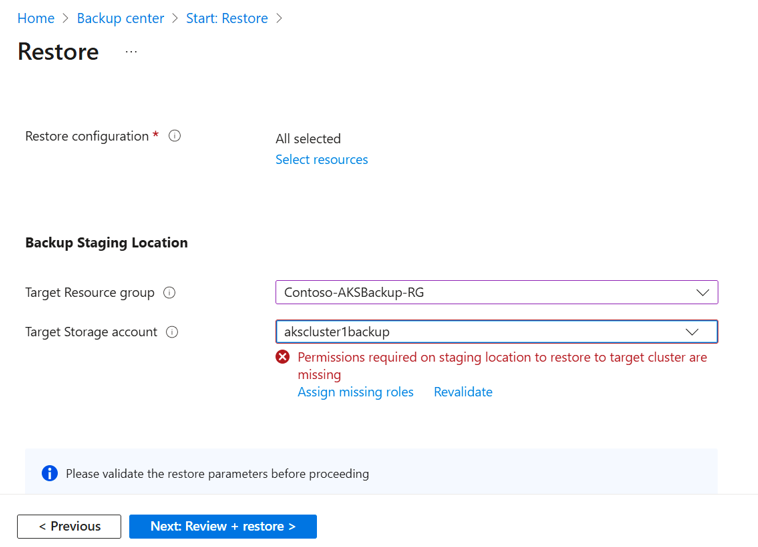
Not
Şu anda hazırlama konumunda oluşturulan kaynaklar Özel Uç Nokta içine ait olamaz. Hazırlama konumu olarak sağlanan depolama hesabında genel erişimi etkinleştirdiğinizden emin olun.
Geri yükleme için küme seçimlerinde doğrulamayı çalıştırmak için Doğrula'yı seçin.
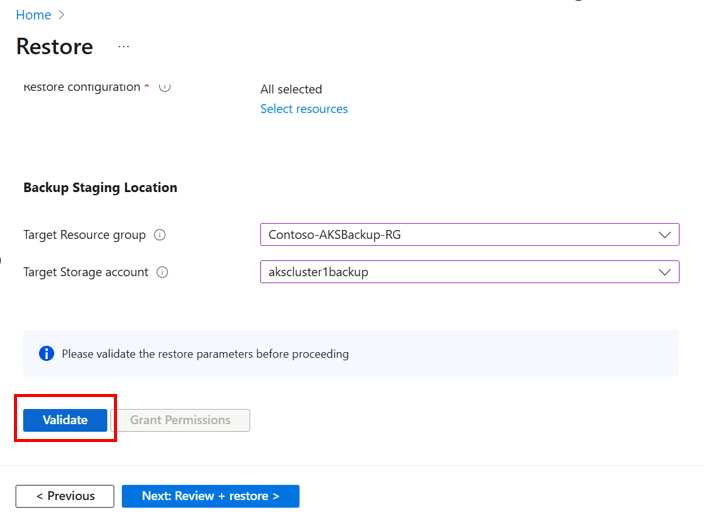
Doğrulama başarılı olduktan sonra geri yükleme işlemini tetikleme için Geri Yükle'yi seçin.
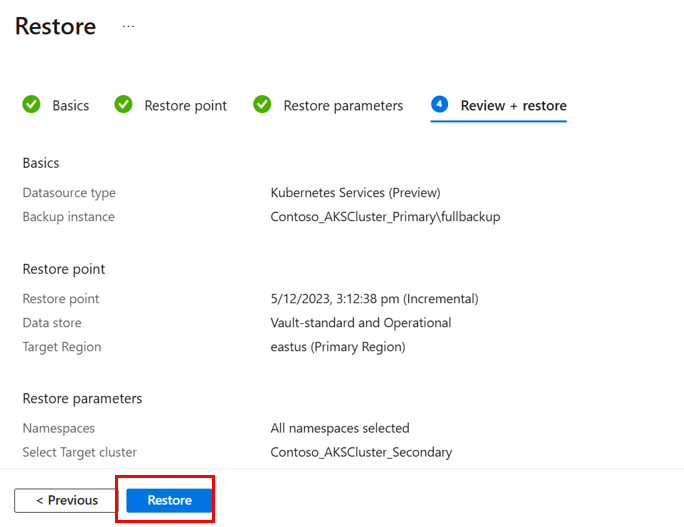
Bu geri yükleme işlemini CrossRegionRestore adlı Yedekleme İşi tarafından izleyebilirsiniz.

